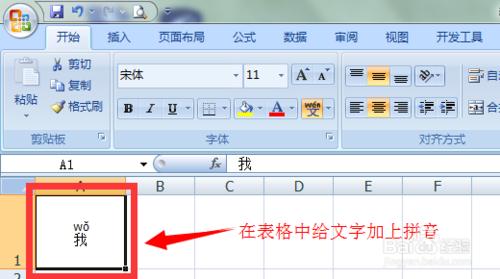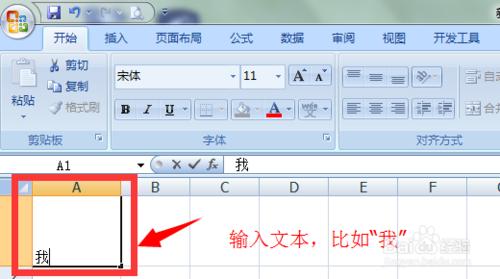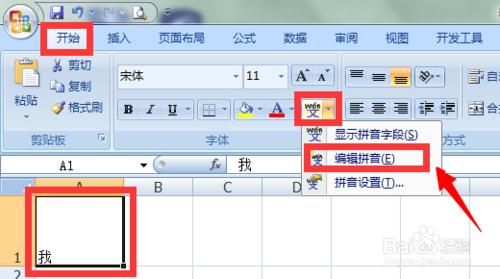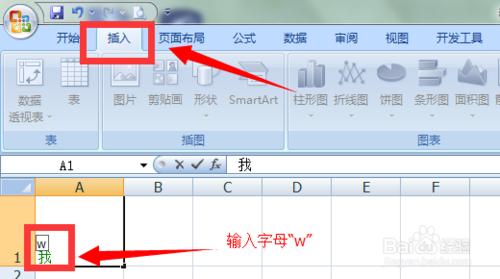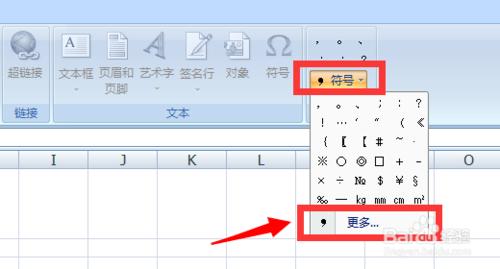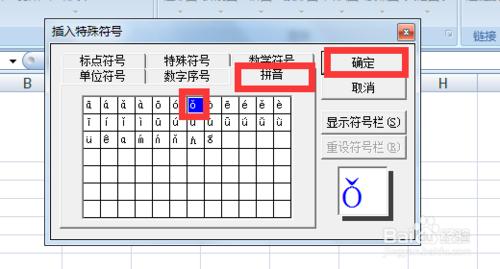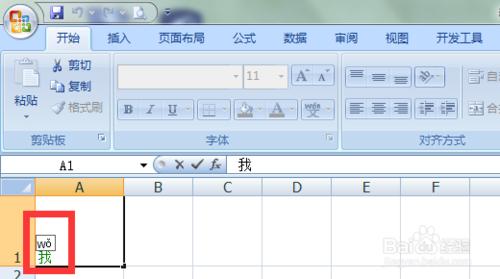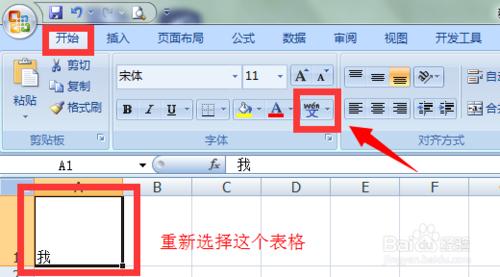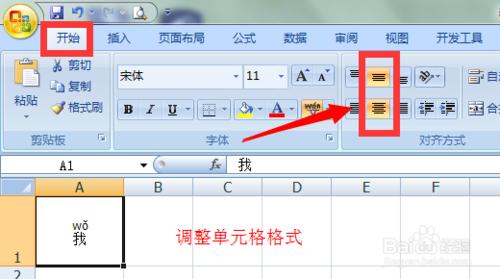在日常工作中,會經常接觸一些表格或者文字,也總會遇到工作上跟表格有關的一些設定問題;以下就介紹一下如何在excel表格中給文字加上拼音。(以Microsoft Office Excel 2007工作表作為示範)
工具/原料
電腦
Microsoft Office Excel2007工作表
方法/步驟
因excel表格版本較多,現以excel2007版為例;首先新建一個excel表格,調整單元格大小之後,輸入所需要的文字,例如“我”,如圖所示;
然後點選表格最上方的功能選單“開始”,再選擇拼音編輯按鈕,然後選擇“編輯拼音”,如圖所示;
在單元格文字上方會顯示一個小方框,然後再輸入字母"w",然後在點選最上方功能選單“插入”按鈕,如圖所示;
完成以上操作之後,再選擇“符號”按鈕,然後再點選下方的下拉選項“更多”按鈕,如圖所示;
然後會顯示以下介面,點選“插入特殊符號”視窗下方的“拼音”選項,選 擇“ǒ”,最後點選右上角的“確定”按鈕,如圖所示;
則表格內顯示如下介面,但是如果點選其他表格,該拼音會無法顯示出來,所以要完成第七步驟進行設定一下,如圖所示;
隨意點選其他表格,再重新點選這個需要設定的表格;然後點選最上方的功能選單“開始”中的“拼音編輯”按鈕,如圖所示;
則在表格文字中加入拼音的操作就完成了,如果要對單元格格式進行調整,可以點選“開始”中的“對齊方式進行調整,如圖所示;